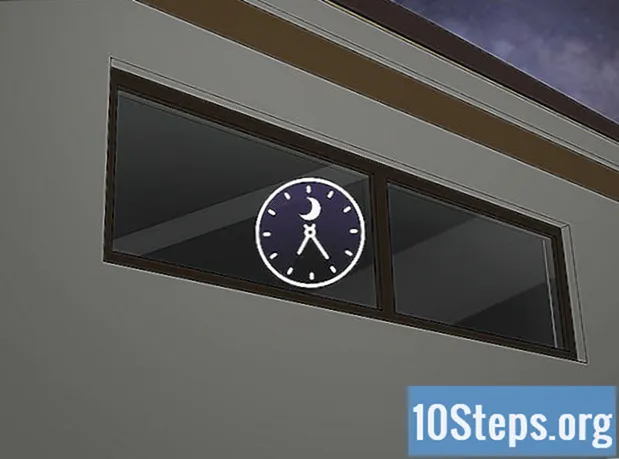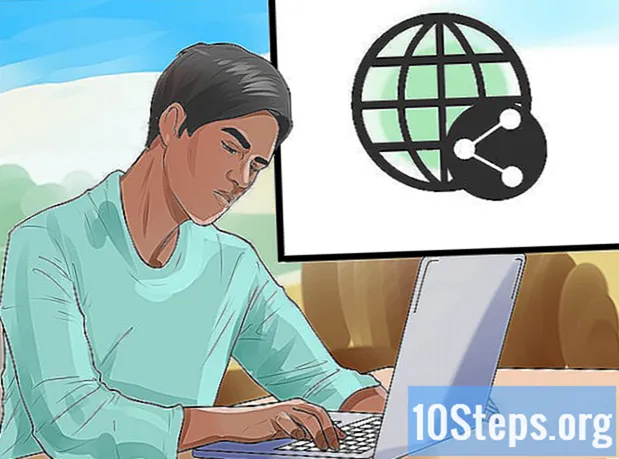Autor:
Peter Berry
Data Creației:
19 Lang L: none (month-012) 2021
Data Actualizării:
15 Aprilie 2024

Conţinut
În acest articol: Marcați termenii Introduceți o pagină index
Aflați cum puteți crea o pagină index în Microsoft Word pentru a căuta termeni importanți într-un document și paginile pe care apar.
etape
Partea 1 Termeni de marcare
- Deschideți un document Word. MS Word vă oferă posibilitatea de a adăuga un index la orice document, indiferent de subiect, stil sau lungime.
-

Faceți clic pe fila REFERENȚE. Îl puteți găsi în bara de meniu din partea de sus a ferestrei Word, lângă celelalte file. REVIEW, INTRODUCEREA, HOME. Când faceți clic pe ea, în partea de sus a ferestrei Word se va deschide o bară de instrumente REFERINȚE. -

Faceți clic pe butonul Enter. Este reprezentată de o pictogramă de pagină goală, cu o cruce verde în colțul din stânga sus și o linie roșie în mijloc. Se află între opțiuni citare și Introduceți o legendă întotdeauna în bara de opțiuni a tăvii REFERINȚE în colțul din dreapta sus al ecranului. Când faceți clic pe ea, o casetă de dialog Marcați intrările din index va aminti să introduceți termeni și expresii importante pentru indexul dvs. -

Alegeți un cuvânt sau un grup de cuvinte pentru indexul dvs. Faceți dublu clic pe un cuvânt folosind mouse-ul sau utilizați tastatura pentru a-l selecta. -

Faceți clic pe fereastră Marcați intrările din index. Cuvântul pe care tocmai l-ați selectat în documentul dvs. va apărea lângă câmpul de introducere intrare.- De asemenea, puteți introduce o expresie în secțiune întoarcere sau subrubrică pentru a însoți intrarea principală. Subentriile și termenii de returnare vor fi afișați în indexul dvs. în rubricile lor principale.
- De asemenea, aveți posibilitatea să adăugați un a treia intrare prin introducerea unui e în câmpul de opțiuni subrubrică, urmată de două puncte (:) și scrierea termenului de intrare la nivelul al treilea.
-

Selectați formatul numerelor de pagină din indexul dvs. În secțiune Formatarea numerelor de paginăbifați caseta corespunzătoare dacă doriți să fie numerele din pagina dvs. de index cursiv sau în grăsime. -

Formatați e-ul pentru introducerea indexului. Selectați e în câmpuri subrubrică sau intrare, faceți clic dreapta pe ea și selectați poliție. Această acțiune va deschide o casetă de dialog în care puteți personaliza efectele e, culoare, dimensiunea fontului și stilul, precum și setări avansate, cum ar fi poziția, locația și scara caracterelor.- Dacă doriți să aflați mai multe despre formatarea fonturilor în Word, acest articol vă va arăta diferitele opțiuni de caractere și caractere pe care le puteți utiliza în orice document Word.
-

Faceți clic pe Marcare. Acest buton va marca termenul selectat și îl va adăuga la indexul dvs. cu numărul de pagină corespunzător. -

Selectați Marcarea tuturor. Acest buton va căuta intrarea dvs. de index în întregul document și va marca fiecare loc în care apare. -

Alegeți un alt cuvânt sau un grup de cuvinte pentru a marca. Selectați un alt termen din documentul dvs. și faceți clic pe opțiune intrare. Noua dvs. selecție va apărea în câmp intrare. Aveți opțiunea de a personaliza toate opțiunile de subentrare, întoarcere, număr de pagină și modificare a fontului din noua dvs. intrare de index în caseta de dialog Marcați intrările din index.
Partea 2 Introduceți o pagină index
-

Derulați în jos. Apoi faceți clic pe partea de jos a ultimei pagini. -

Faceți clic pe fila INSERT. Acest meniu este situat în bara de instrumente MS Word din partea de sus a ecranului. -

Selectați Pauză de pagină sub fila INTRODUCEREA. Această opțiune este reprezentată de jumătatea de jos a unei pagini deasupra jumătății superioare a alteia. Când faceți clic pe ea, aceasta va încheia pagina anterioară și va crea una nouă. -

Faceți clic pe fila REFERENȚE. Este în bara de instrumente MS Word din partea de sus a ecranului. -

Selectați Insert Index. Această opțiune veți găsi lângă buton intrare în bara de instrumente din meniu REFERINȚE. Când faceți clic pe ea, o casetă de dialog index se va deschide. -

Alegeți tipul de index. Vei alege între următor și Una pe linie. Cititorii vor găsi mai ușor să consulte un indentat în timp ce un index ca urmare va ocupa mai puțin spațiu pe pagină.- Veți putea vedea toate formate și tipuri diferite în fereastră Previzualizare tipărirepe măsură ce îți particularizezi indexul.
-

Alegeți un model de index din opțiune formate. Vă puteți personaliza indexul selectând un șablon din formatele predefinite disponibile.- De asemenea, puteți crea propriul șablon selectând De când model și făcând clic pe buton schimbare. Acest lucru vă va permite să personalizați stilul, locația și fontul tuturor intrărilor și subentrelor pentru a crea propriul format de șablon.
- Puteți vedea diferitele formate de șabloane în secțiune Previzualizare tipărire înainte de a vă decide.
-

Modificați numărul de coloane. Puteți crește numărul de coloane datorită opțiunii coloane pentru ca indexul să ocupe mai puțin spațiu. De asemenea, aveți opțiunea de a seta numărul de coloane în modul automat. -

Faceți clic pe OK. Această acțiune va crea o pagină index cu toate intrările marcate și numerele respective ale acestora. Puteți utiliza indexul pentru a căuta pagini unde există concepte sau termeni importanți în întregul document.

- Etichetarea intrărilor din index va activa automat opțiunea Afișați caractere neimprimabile. Puteți dezactiva acest lucru în orice moment, făcând clic pe pictograma paragrafului din filă HOME.